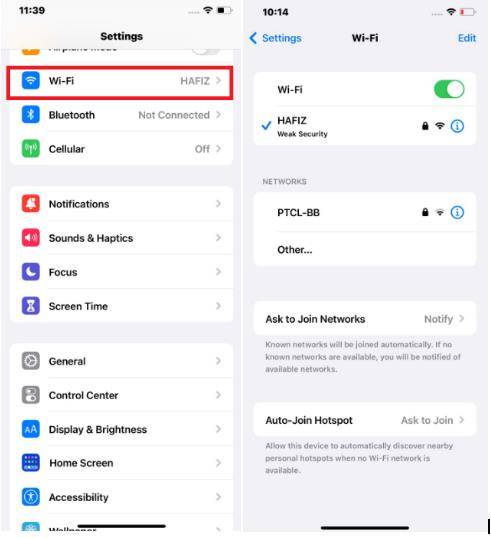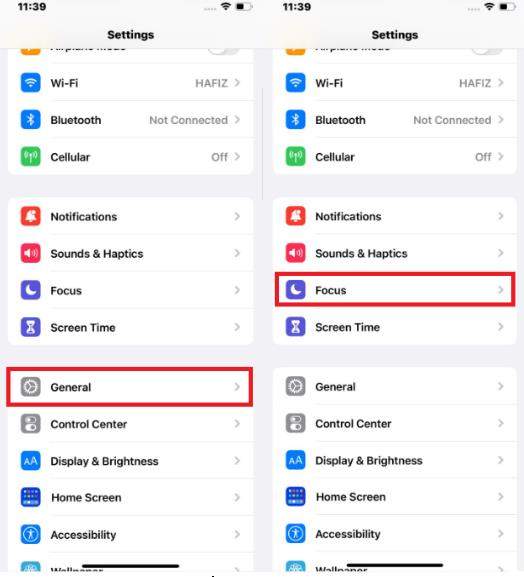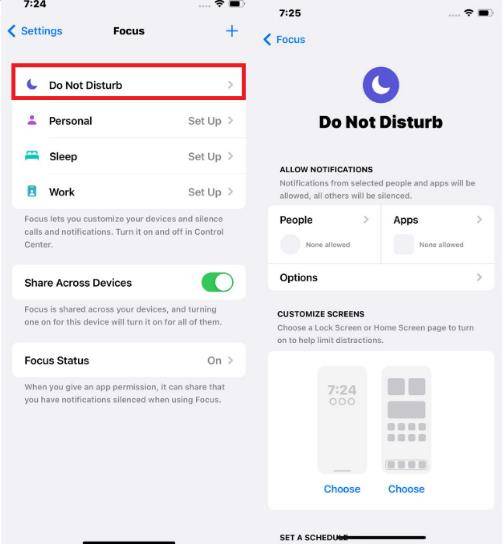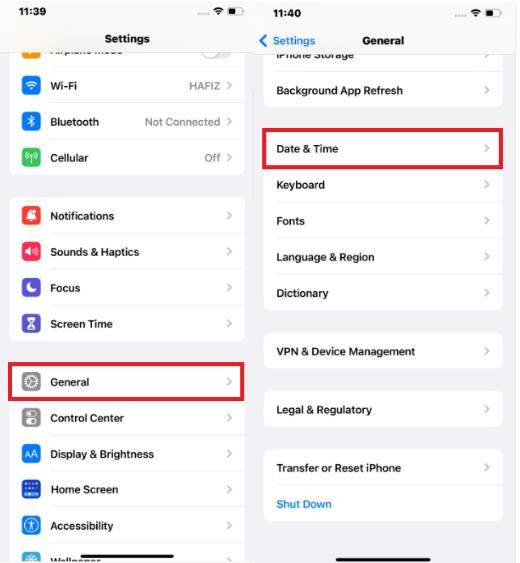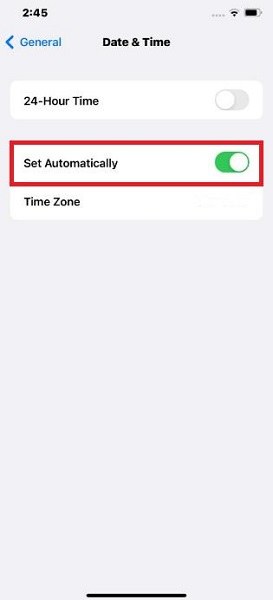Solucione el mensaje grupal que no funciona en iPhone en iOS 17 con una guía comprobada
¿Abrió su aplicación de mensajes solo para descubrir que la mensajería grupal no funciona? ¿Frustrado al no poder enviar ese meme a sus amigos? El problema de que la mensajería grupal no funcione en el iPhone con iOS 17/16 se ha vuelto bastante común últimamente, con muchos usuarios que se quejan de que los mensajes de grupo no funcionan con Android, mensajes que no se envían o reciben, y más. ¡Pero no se preocupe! Tenemos la solución para todos estos problemas. En este artículo, hemos explicado todo lo que necesita hacer para solucionar el problema de que la mensajería grupal no funciona en el iPhone. Estamos seguros de que uno de estos métodos funcionará para usted.
- Parte 1: ¿Por qué no funcionan mis mensajes de grupo en el iPhone?
- Parte 2: Cómo habilitar la mensajería grupal en el iPhone
- Parte 3: Cómo solucionar el problema de que no funciona la mensajería grupal en el iPhone | 6 soluciones
- Parte 4: Solucionar el problema de que no funciona la mensajería grupal en el iPhone sin pérdida de datos [Mejor opción]
Parte 1: ¿Por qué no funcionan mis mensajes de grupo en el iPhone?
Si ha tenido problemas para enviar mensajes de grupo, debe estar frustrado y preguntándose: "¿por qué no funcionan mis mensajes de grupo en el iPhone?" Así que veamos por qué enfrenta este problema.
1. Su iPhone no está actualizado:
Una de las primeras cosas que debe hacer cuando sus mensajes de grupo no funcionan es verificar si su iPhone está ejecutando la última versión de iOS, porque las versiones desactualizadas pueden contener errores que pueden causar problemas similares en su iPhone.
2. Tiene una conexión a Internet inestable:
Los problemas de red también tienen mucho que ver con que la mensajería grupal no funcione en el iPhone. Cuando tiene una conexión a Internet inestable, los mensajes pueden no enviarse o recibir.
3. Configuraciones de su iPhone:
La función "No molestar" o las configuraciones de notificación de su iPhone también podrían bloquear accidentalmente las notificaciones de chat grupal. Los mensajes pueden enviarse pero usted no lo sabría.
O tal vez desactivó accidentalmente la función de mensajería grupal en la aplicación Configuración.
Parte 2: Cómo habilitar la mensajería grupal en el iPhone
Desactivar la mensajería grupal en el iPhone es una de las razones por las que la mensajería grupal no funciona en el iPhone. Ya sea que lo haya hecho involuntariamente o a propósito, puede habilitarlo en cualquier momento en Configuración. Así es cómo hacerlo:
- Vaya a Configuración en su iPhone.
- Toque "Mensajes".
- Active la opción junto a "Mensajería grupal". Debe saber que está activada cuando se vuelve verde.
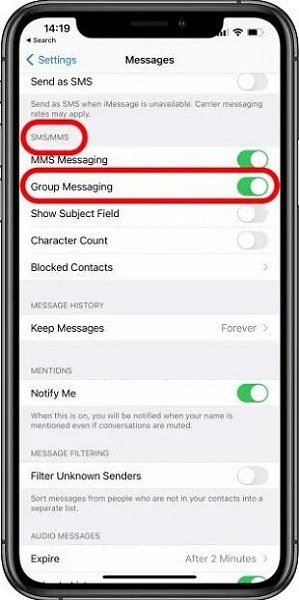
¡Listo! La mensajería grupal ahora está habilitada en su iPhone. Siempre puede desactivarlo desactivándolo cuando lo desee.
Parte 3: Cómo solucionar el problema de que no funciona la mensajería grupal en el iPhone | 6 soluciones
Ahora que conocemos algunas de las razones comunes por las que no funciona la mensajería grupal en el iPhone y cómo habilitarla en su iPhone, es hora de contarle algunas formas comunes de ayudarlo a resolver este problema. Tenemos 6 soluciones probadas que seguramente resolverán el problema de que no funcionan sus mensajes de grupo en el iPhone.
- Método 1: Verificar la conexión a Internet
- Método 2: Verificar las configuraciones de No molestar
- Método 3: Reiniciar o reiniciar forzadamente su iPhone
- Método 4: Restablecer las configuraciones de red
- Método 5: Eliminar y volver a agregar participantes del grupo
- Método 6: Verificar las configuraciones de fecha y hora
Método 1: Verificar la conexión a Internet
Una de las cosas más básicas pero importantes que debe verificar es su conexión WiFi o datos móviles. Una conexión a Internet inestable puede causar problemas con muchas aplicaciones en su dispositivo, incluida la aplicación de mensajes. Hay algunas cosas que puede intentar cuando tiene una conexión a Internet inestable.
-
Vaya a Configuración > WiFi.

Compruebe si está conectado a una red estable y segura. También puede cambiar su red WiFi si está disponible.
-
Además, para asegurarse de que su conexión funcione correctamente, apague completamente WiFi y datos móviles, luego vuelva a encenderlos. También puede activar el modo Avión en Configuración durante unos segundos y luego desactivarlo.

Método 2: Verificar las configuraciones de No molestar
Otra razón por la que la mensajería grupal no funciona en iPhone con iOS 17/16 son las configuraciones de No molestar. Debe verificar si se excluyen por error algunos chats grupales de las notificaciones.
-
Vaya a Configuración > General > Enfoque.

-
Toque "No molestar" y verifique si ha restringido la aplicación Mensajes.

Método 3: Reiniciar o reiniciar forzadamente su iPhone
Otro método que puede funcionar para que la mensajería grupal no funcione en el iPhone es simplemente reiniciar su iPhone. Esto eliminará cualquier problema menor que pueda estar ocurriendo con su dispositivo. Para reiniciar su iPhone:
- Pulse el botón de encendido/lateral y uno de los botones de volumen y manténgalos presionados hasta que aparezca el control deslizante "deslizar para apagar".
- Deslícelo hacia un lado para apagar el dispositivo.
- Una vez que el iPhone esté completamente apagado, mantenga presionado el botón de encendido durante unos segundos hasta que aparezca el logotipo de Apple en la pantalla. Espere a que su iPhone se encienda y verifique si se ha resuelto el problema.
También puede reiniciar forzadamente su iPhone siguiendo estos pasos.
- Pulse y suelte el botón de subir el volumen y luego el botón de bajar el volumen.
- Pulse el botón de encendido y manténgalo presionado durante unos segundos hasta que aparezca el logotipo de Apple en la pantalla.

Método 4: Restablecer la configuración de red
Si reiniciar tu iPhone no funciona, puedes intentar restablecer la configuración de red. Para hacerlo:
- Ve a Configuración > General > Transferir o Restablecer iPhone > Restablecer.
- Toca Restablecer configuración de red entre las opciones proporcionadas.
-
Ingresa tu contraseña si se te pide confirmar el restablecimiento de la red.

Método 5: Eliminar y volver a agregar participantes al grupo
Eliminar a todos los participantes del chat grupal problemático y luego volver a agregarlos uno por uno puede resolver el problema de que los mensajes grupales no funcionen en el iPhone. Así es cómo puedes eliminar a los participantes del grupo:
- Localiza el grupo.
- Toca la información del grupo en la parte superior.
- Localiza el icono gris junto a los contactos y tócalo.
- Desliza hacia la izquierda en los nombres de los miembros del grupo para eliminarlos del grupo.
- Toca Eliminar y luego toca Hecho.
Para agregar participantes al grupo, repite los primeros 3 pasos mencionados anteriormente.
- Luego toca "Agregar contacto".
- Escribe el nombre del contacto que deseas agregar al grupo.
- Toca "Hecho".
Método 6: Verificar la configuración de fecha y hora
Finalmente, asegúrate de que la fecha y hora de tu iPhone sean precisas. Si la fecha y la hora de tu iPhone se desalinearon de alguna manera, puede afectar la entrega oportuna y la visualización de los mensajes grupales.
-
Ve a Configuración > General > Fecha y hora.

- Asegúrate de que "Ajustar automáticamente" esté activado.
-
Si no lo está, actívalo y espera a que la fecha y hora del iPhone se actualicen.

Parte 4: Solucionar el problema de los mensajes grupales que no funcionan en el iPhone sin pérdida de datos [Mejor opción]
Si los consejos mencionados anteriormente no han funcionado para ti, puede haber un problema con el software de tu iPhone. En ese caso, es posible que necesites algo más que los simples métodos de solución de problemas. Tenorshare ReiBoot es una solución segura para reparar archivos del sistema iOS sin borrar datos.
Tenorshare ReiBoot es confiable para millones de usuarios porque incluso puede resolver problemas de software obstinados que otros métodos de solución de problemas no logran resolver. Tus datos personales permanecen seguros durante el proceso de reparación, por lo que puedes usarlo sin problemas.
Sigue estos pasos para solucionar el problema de los mensajes grupales que no funcionan en el iPhone a través de Tenorshare ReiBoot - Reparación estándar:
-
Descarga e instala Tenorshare ReiBoot en tu PC o Mac. Conecta tu iPhone a la computadora con un cable. Cuando se inicie el programa, haz clic en "Reparación estándar".

-
Elige Reparación estándar. Lee las instrucciones para entender mejor los requisitos de la herramienta.

-
Tenorshare ReiBoot detectará tu dispositivo. Haz clic en 'Descargar' para continuar descargando el último paquete de firmware. Espera a que se descargue.

-
Toca Iniciar reparación estándar.
-
Espera a que la barra de progreso termine. Verás un mensaje de confirmación cuando haya terminado. Haz clic en Hecho cuando se complete.

Conclusión
En este artículo, hablamos sobre algunas razones comunes que pueden causar que los mensajes grupales no funcionen en el iPhone. Luego, te guiamos sobre cómo habilitar los mensajes grupales en tu iPhone paso a paso. También te proporcionamos métodos probados para ayudarte a resolver este problema.
Si, sin embargo, el problema persiste, prueba Tenorshare ReiBoot para resolver el problema de manera segura y efectiva, sin pérdida de datos.
- Repara 150+ problemas y errores iOS 18 en iPhone, iPad y iPod.
- Funciona bastante bien en dispositivo se queda en logo manzana, pantalla negra, se queda en modo recuperación, se reinicia solo, falló al jailbreak iOS 18, etc.
- Restaura tu dispositivo de fábrica sin iTunes.
- Soporta todos los modelos de iPhone, iPad o iPod y el último iOS 18 y versiones anteriores.

ReiBoot for iOS
El software gratuito número 1 para reparación y recuperación del sistema iOS
Reparación rápida y sencilla